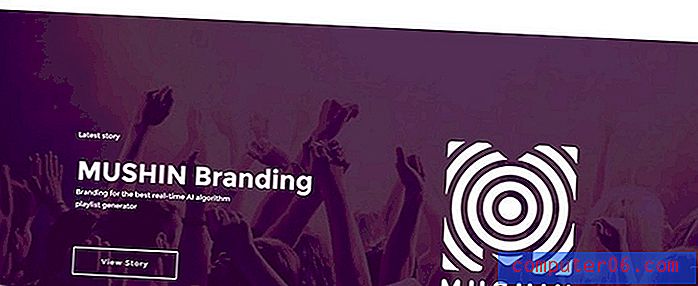Přidejte heslo do PDF ve Photoshopu CS5
Když pracujete ve Photoshopu CS5 na tvorbě obrázků nebo návrhů pro klienty, může se stát, že pracujete s obrázky nebo informacemi, které je třeba uchovat v soukromí. Ať už se klient bojí o to, že někdo uvidí obsah souboru, nebo se obáváte, že někdo snooping kolem vašeho počítače by mohl vidět něco, co by neměl, možnost zabezpečení souboru je dobrá volba. Naštěstí Photoshop CS5 má několik možností, které vám umožní chránit vaše soubory, včetně možnosti přidat heslo k vašemu souboru Photoshopu.
Ochrana heslem ve Photoshopu PDF
Přidávání hesel do PDF ve Photoshopu je něco, co lze provést na základě jednotlivých souborů, takže to není nastavení, které budete muset neustále aktivovat a deaktivovat při každém spuštění Photoshopu CS5. Pokračujte tedy ve čtení níže a zjistěte, jak přidat heslo k jednotlivému souboru PDF ve Photoshopu.
Krok 1: Otevřete soubor PDF ve Photoshopu, který chcete chránit heslem.
Krok 2: Klikněte na Soubor v horní části okna a poté na možnost Uložit jako.
Krok 3: Do pole Název souboru zadejte název souboru .
Krok 4: Klikněte na rozevírací nabídku napravo od Formát, klikněte na možnost Photoshop PDF a poté na tlačítko Uložit .

Krok 5: V levé části okna klikněte na Zabezpečení .
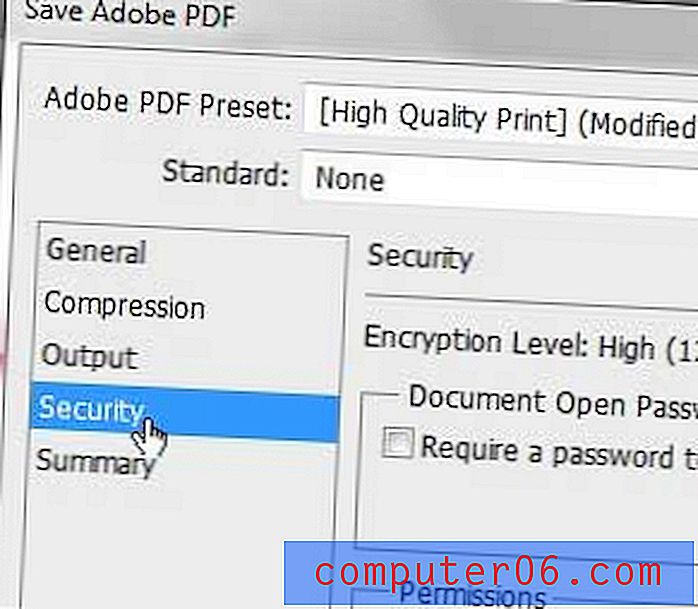
Krok 6: Zaškrtnutím políčka vlevo od Vyžadovat heslo otevřete dokument .
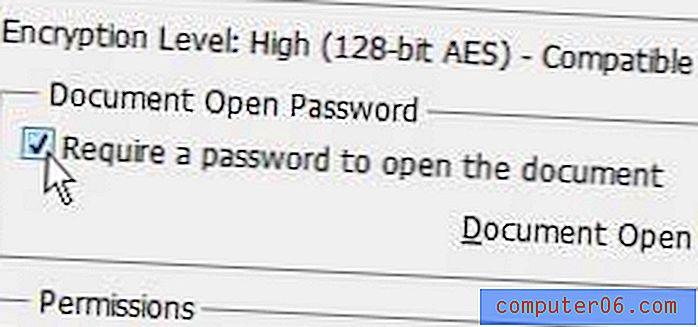
Krok 7: Zadejte své heslo do pole vpravo od Heslo pro otevření dokumentu a poté klikněte na tlačítko Uložit PDF ve spodní části okna.
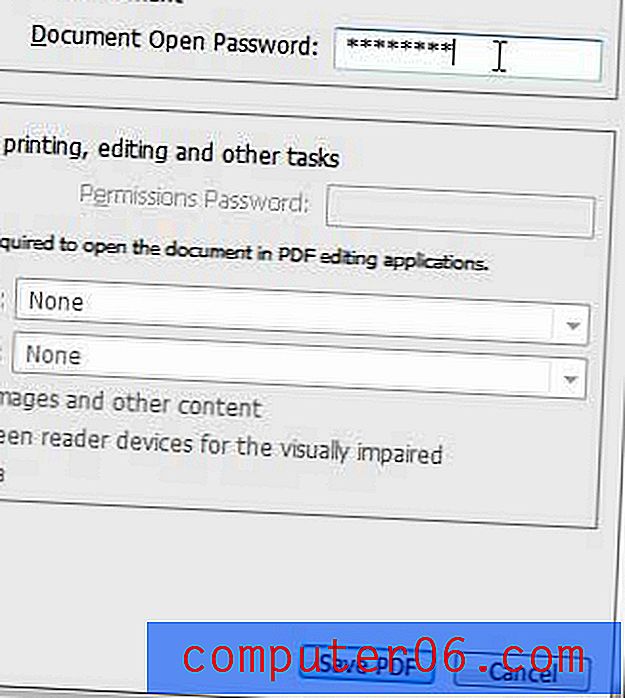
Krok 8: Znovu zadejte heslo do pole Potvrdit heslo a poté klikněte na tlačítko OK .
Když v budoucnu přejdete k otevření souboru PDF, budete muset zadat heslo, které jste vytvořili ve výše uvedených krocích. Také si všimnete, že v nabídce, kde si vyberete heslo, můžete nastavit několik možností oprávnění. Podívejte se na tyto možnosti a zjistěte, zda by mohly lépe vyhovovat vašim potřebám.